Tutoriel : Ajouter un sous-domaine personnalisé
Vous pouvez facilement connecter un sous-domaine personnalisé à votre site Web. Cela vous permet d'utiliser votre propre nom de domaine pour votre site Web. Par exemple, si votre nom de domaine est monsite.com, vous pouvez connecter le sous-domaine emplois.monsite.com à votre site Web.
Voici des idées de sous-domaines que vous pouvez utiliser et qui sont populaires :
emplois.monsite.comcarriere.monsite.comrecrutement.monsite.comjobs.monsite.comcareers.monsite.comhiring.monsite.com
Les étapes pour ajouter un sous-domaine personnalisé
Pour ajouter un sous-domaine, vous devez ajouter un enregistrement dans votre DNS. Emplo vous donne l'enregistrement à ajouter. Voici les étapes à suivre :
Dans ce cas-ci, nous utilisons Google Domains, mais les étapes sont similaires pour les autres fournisseurs de noms de domaine.
En utilisant la page Ajouter un domaine personnalisé sur Emplo, vous aller obtenir un tableau avec des enregistrements à ajouter. Voici à quoi cela ressemble :
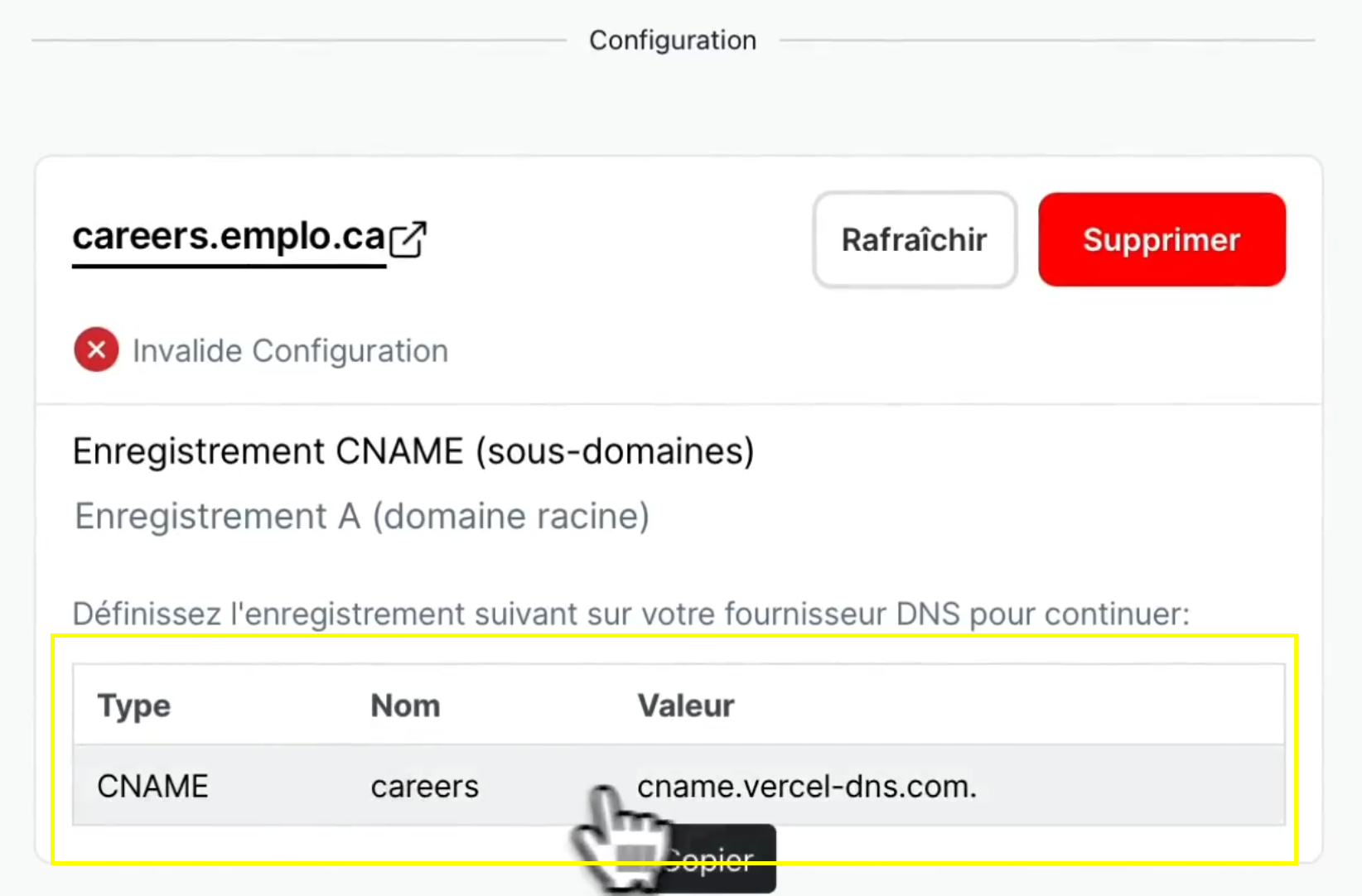
Ajouter les enregistrements DNS
Chaque fournisseur de noms de domaine a une interface différente pour ajouter des enregistrements DNS. Voici comment ajouter des enregistrements DNS en fonction de votre fournisseur :
Google Domains
- Connectez-vous à votre compte Google Domains et sélectionnez DNS.
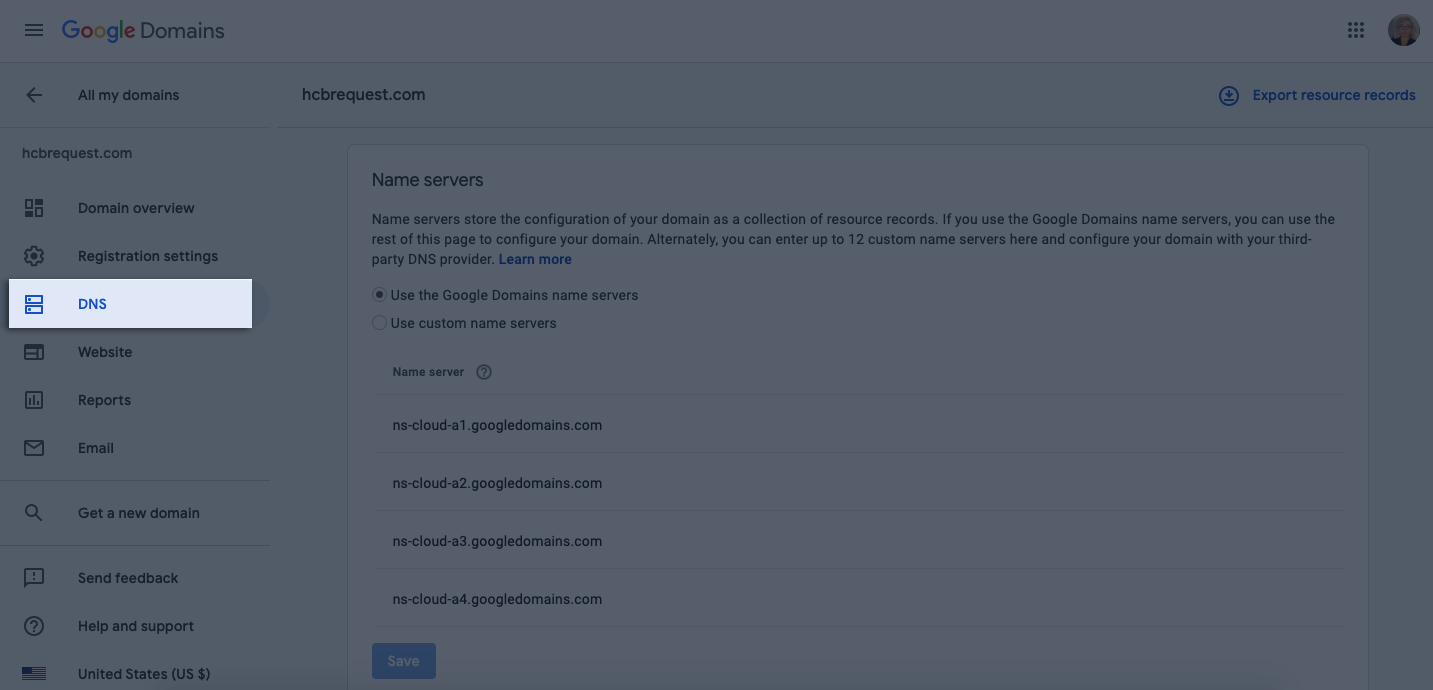
-
Cliquer sur
Gérer les enregistrements personnalisés. -
Aller jusqu'en bas de la liste et Cliquer sur
Créer un enregistrement.

En utilisant les valeurs fournies dans le tableau, assignez les enregistrements suivants :
-
NAME : Utiliser la valeur du champ
Nom(** C'est votre sous-domaine) -
TYPE :
CNAME(Le 5ème dans la liste) -
TTL : 3600
-
VALEUR :
cname.vercel-dns.com
-
Appuyer sur
Tout Sauvegarder -
Revenir sur Emplo et cliquer sur Rafraichir
-
La configuration devrait désormais être active